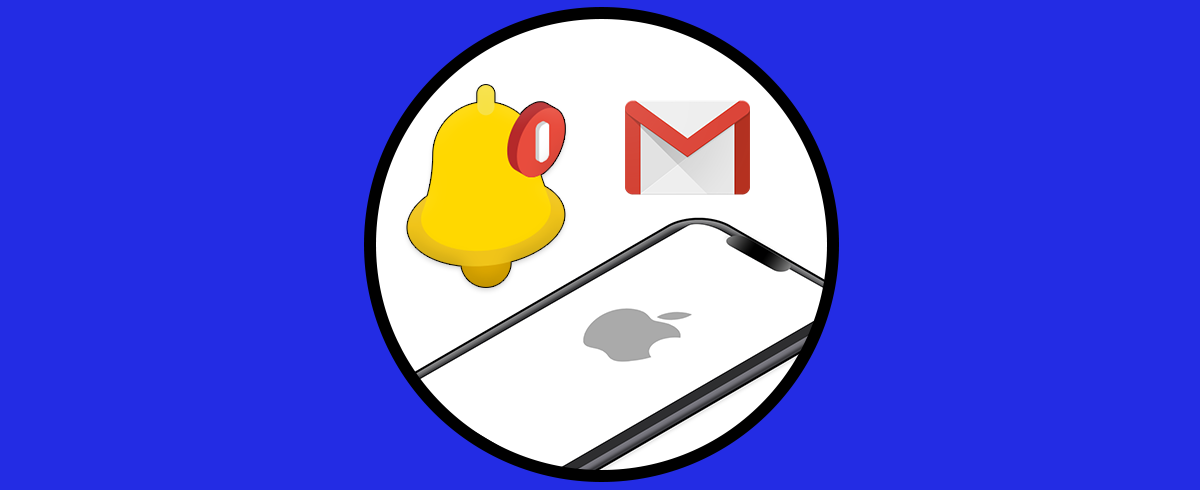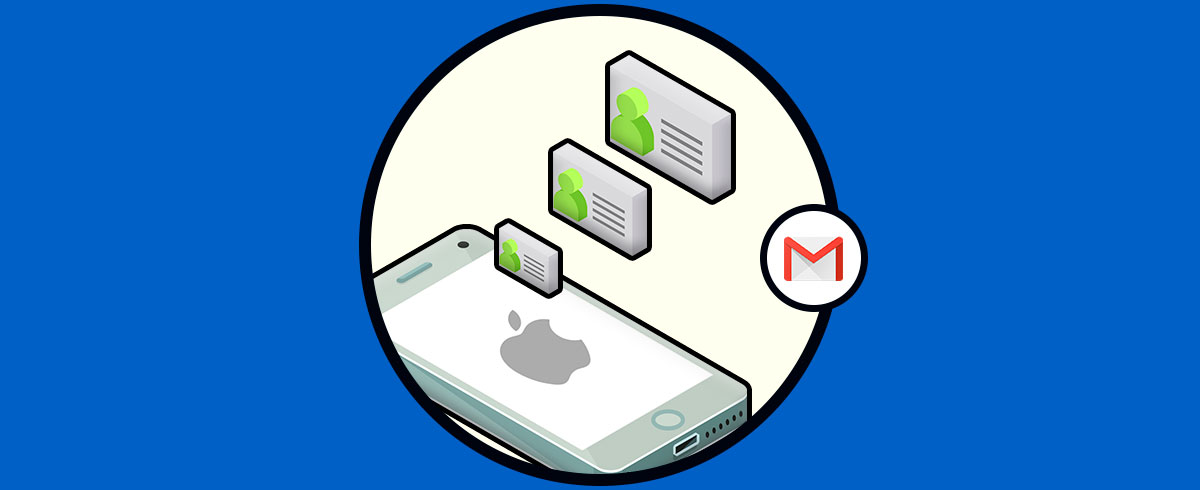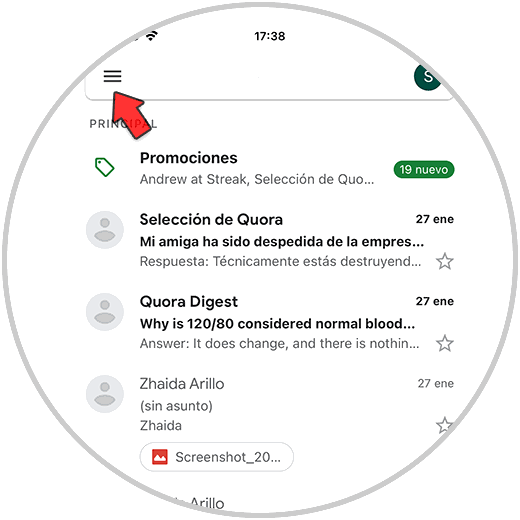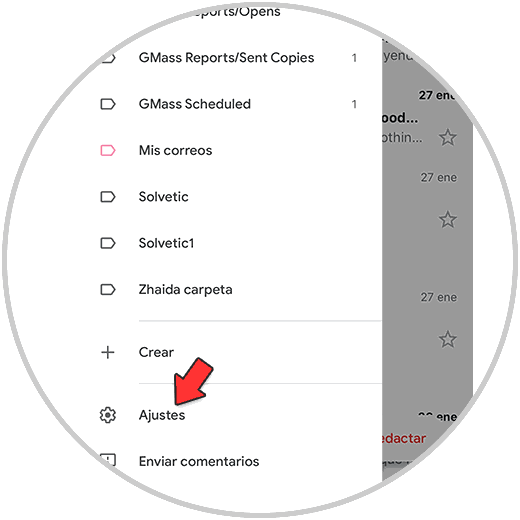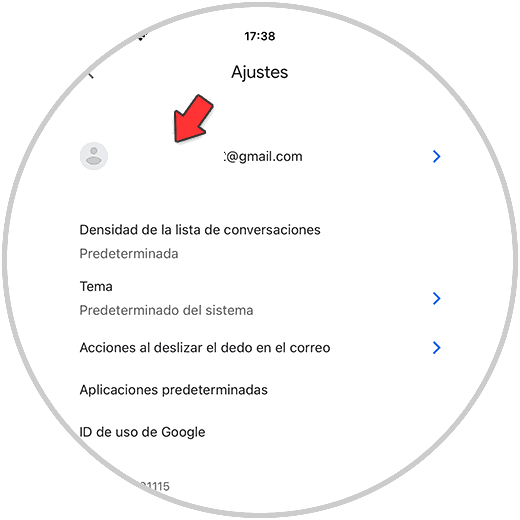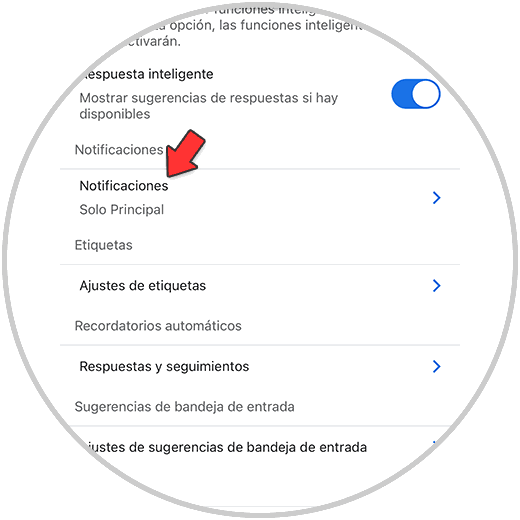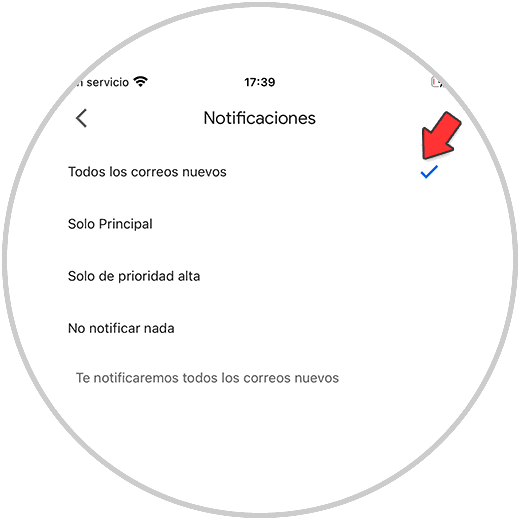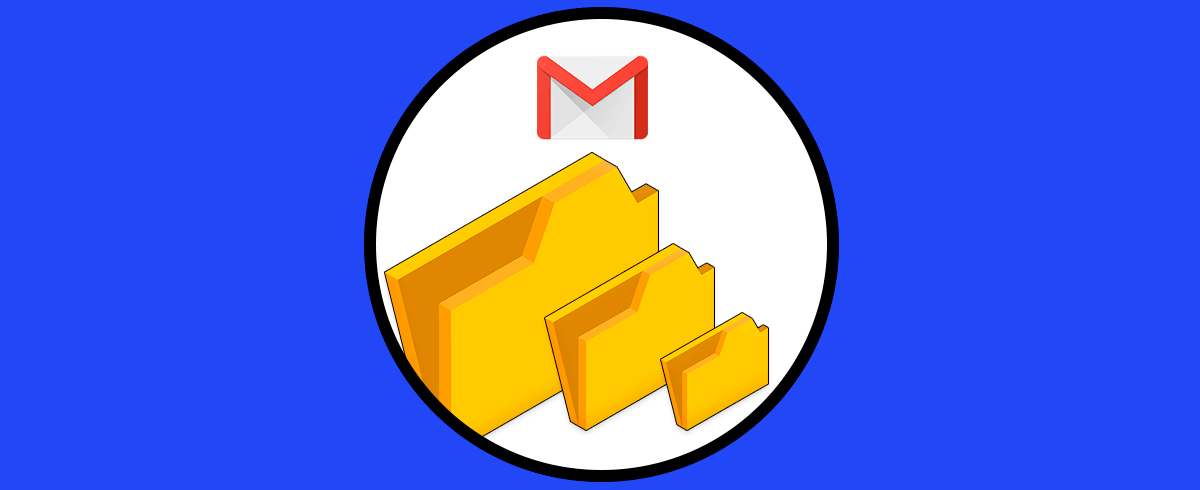La manera de comunicarnos ha ido evolucionando con el paso del tiempo, por lo que ahora nos encontramos con que disponemos de cantidad de medios y aplicaciones para poder contactar con diferentes personas en cualquier lugar del mundo.
El correo electrónico es sin duda una de las maneras más comunes de intercambiar información en el mundo profesional, pero también el personal ya que gracias a este medio podemos enviar y recibir diferentes archivos, documentos o mensajes de manera rápida y directa. Además el correo electrónico es necesario para poder acceder a diferentes aplicaciones y servicios, por lo que es una de las primeras cosas que debemos configurar cuando utilizamos un teléfono móvil por primera vez.
Es por ello que saber cuando nos llega un correo es importante para la mayoría de nosotros, por lo que a continuación te mostramos todos los pasos que debes seguir para saber cómo llevar a cabo este proceso en iPhone con Gmail ya que quizás solo tengamos activados los avisos de la cuenta iCloud.
Activar Notificaciones Gmail iPhone
Los pasos que debes seguir para ello son los siguientes.
Lo primero que debes hacer es entrar en tu cuenta de Gmail y pulsar sobre el menú superior de las tres rayas.
Lo siguiente que debes hacer es entrar dentro de la "Ajustes"
Ahora debes entrar en el apartado de tus cuentas.
Lo siguiente serás entrar en la sección de "Notificaciones"
Finalmente selecciona que quieras activar todas las notificaciones de "Todos los correos nuevos"
De este modo podrás activar las notificaciones de los correos de Gmail en iPhone para que cuando recibas alguno nuevo, seas notificado.